发布时间:2025-05-29 09: 00: 00
在使用Abaqus/CAE进行仿真建模和结果可视化时,我们常常需要将模拟画面导出为图片,用于论文插图、技术报告或答辩展示。然而,Abaqus默认采用灰色或深色背景,这在打印或文档中往往不够清晰、不够美观。因此,如何将背景改为白色、如何导出高清图片,就成为许多工程师和科研人员的常见需求。本文将系统讲解Abaqus如何将背景变白 Abaqus如何导出高清图片的完整操作流程与优化技巧。
一、Abaqus如何将背景变白
Abaqus默认的可视化窗口背景是灰黑渐变色,这在日常查看时较为舒适,但在图像导出中不适合文档排版或白底PPT使用。我们可以通过设置偏好参数将背景改为纯白或浅色,以便后期图像处理。
1. 改变可视化窗口背景颜色
步骤如下:
打开Abaqus/CAE;
进入任意模块(如 Visualization 或 Part);
点击菜单栏的:
View → Graphics Options
在弹出的“Viewport Annotation Options”窗口中,切换至“Colors”选项卡;
找到“Background Color”项,点击颜色框;
在调色板中选择纯白色(RGB: 255. 255. 255),或自定义浅色背景;
点击“OK”应用设置,当前视图背景即变为白色;
若希望长期保留此设置,可在下一步中保存为默认模板。
2. 保存为启动默认设置(可选)
修改完成后,在同一窗口点击左下角“Save as Default”;
下一次打开Abaqus时,所有视图窗口将自动使用白色背景;
推荐在公共机器或教学场景中统一设置,方便批量输出清晰图像。
3. 扩展设置:调整线框颜色
在同一“Colors”面板下,还可以修改网格线、边界线、标签的颜色;
建议搭配白色背景使用深灰或黑色边线,以增强可读性。
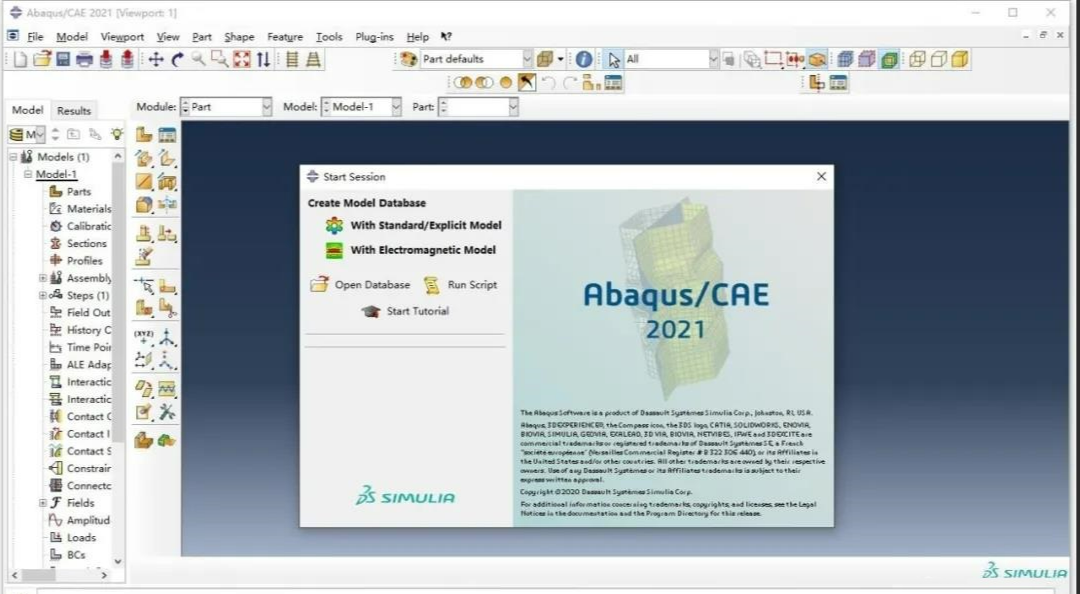
二、Abaqus如何导出高清图片
Abaqus内置截图与图像导出功能,但默认截图分辨率较低。为输出论文级、展示级清晰图片,我们可以通过以下几种方式获得高分辨率图像。
1. 使用菜单栏直接截图
基础导出步骤如下:
在 Visualization 模块中打开你需要截图的分析结果;
调整好视图角度(如等轴测、正视图);
点击菜单:
File → Print
在弹出的窗口中设置如下参数:
Device:选择“File (PNG/TIFF)”;
Format:建议选“PNG”(无损压缩)或“TIFF”(高精度);
Resolution:默认为72 dpi,建议改为300 dpi(高清打印标准);
Filename:输入保存路径和文件名;
点击“OK”,系统将在指定目录生成图片。
2. 使用命令窗口导出更高分辨率图像(推荐)
Abaqus提供 Python 脚本接口,可以控制导出尺寸和格式。你可以在命令窗口中运行以上脚本(修改 viewportName 为当前视窗名称,默认通常是 viewport-1),更灵活地控制导出设置。
3. 使用第三方工具实现超高分辨率截图
若内置截图分辨率仍不够,可借助外部工具:
Snipping Tool / Snipaste / ShareX:搭配4K显示器进行局部区域截屏;
显卡缩放截图:在高DPI环境下,截图放大后仍保持清晰;
Photoshop或GIMP放大后锐化处理:对导出图像进行二次高清化处理。
4. 设置视图美化选项
在导出图片前,建议调整如下显示项:
去除轴线:View → Annotations Options → 取消勾选 Triad;
去除坐标标签、边界标尺;
设置渲染方式为“Shaded with Edges”或“Contour Plot”;
合理设定图例(Legend)大小与位置,避免遮挡模型主体。
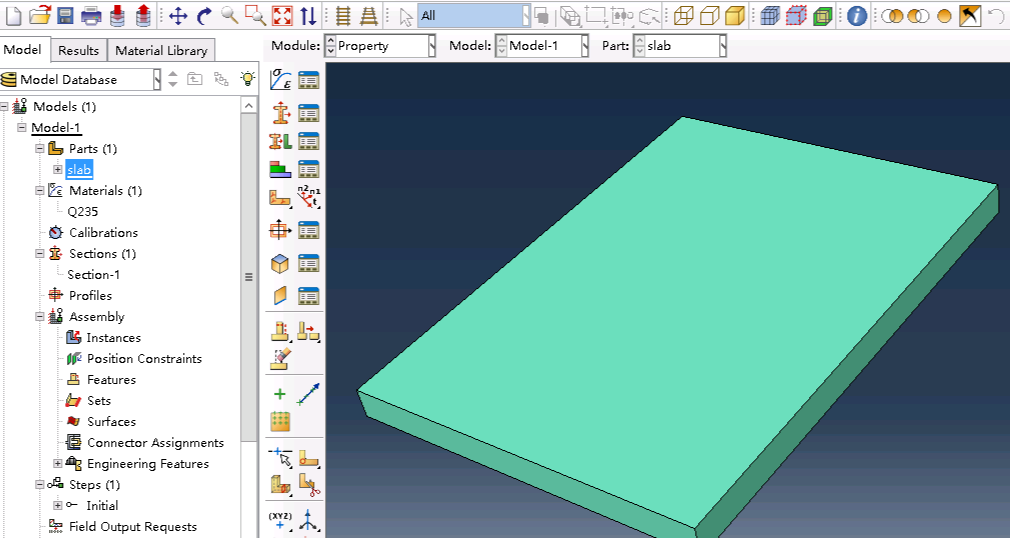
三、常见问题与技巧建议
1. 图片背景仍带灰色怎么办?
确保在截图前已经应用“Background Color = White”,且点击“OK”生效;
若使用了 session.printToFile 脚本,确保 vpBackground=OFF 关闭了背景色渲染;
避免图例(Legend)单独背景不一致,可设置为“Transparent”。
2. 导出图片模糊怎么办?
将分辨率提升到300 dpi 以上;
尽量使用PNG或TIFF格式,避免使用JPG(有损压缩);
不要使用屏幕截图工具放大视窗,应直接通过Abaqus生成原始高清图像。
3. 如何批量导出多个视图的图片?
可以通过Python脚本循环调用 session.printToFile() 命令,自动导出多个Part。
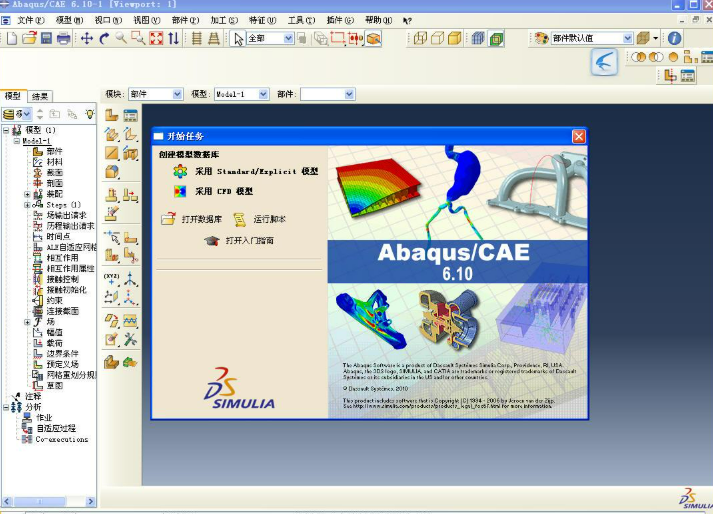
总结
本文围绕“Abaqus如何将背景变白 Abaqus如何导出高清图片”两个问题,系统讲解了在Abaqus/CAE中设置白色背景的具体方法、高清图像导出的标准流程,以及常见问题的处理技巧。
无论是用于论文图示、项目报告还是工程汇报,掌握这一流程都能大幅提升仿真成果的视觉表达效果,让你的模拟结果不仅精准可靠,而且专业、美观。
展开阅读全文
︾
读者也喜欢这些内容:
Abaqus旋转轴怎么设置 Abaqus旋转轴怎么删除
在使用Abaqus进行结构建模和分析的过程中,旋转轴的设置与管理是建构动态仿真、旋转对称模型、或执行几何变换不可或缺的部分。无论是为了定义转动副、设置圆周阵列,还是在分析中引入旋转边界条件,理解Abaqus旋转轴怎么设置,Abaqus旋转轴怎么删除都是提升建模效率的重要技能。以下将深入讲解旋转轴的创建、调用及清除方式,并结合坐标系配置进行实用拓展,帮助用户掌握这部分的全部实操能力。...
阅读全文 >
Abaqus后处理不显示网格 Abaqus后处理隐藏网格
在使用Abaqus进行有限元分析时,后处理模块是用来查看结果、分析场变量分布和评估网格质量的重要环节。对于工程人员而言,能否正确显示或控制网格的可视状态,直接影响结果判断的直观性和精度。尤其是在模型网格较细密、结构较复杂时,显示网格有助于验证单元形状、分析节点应力集中情况;而隐藏网格又便于观察颜色等值图、整体变形等可视效果。围绕Abaqus后处理不显示网格,Abaqus后处理隐藏网格这两个关键操作,本文将详细介绍如何控制网格显示的正确方式,并拓展到后处理窗口中视图控制的其他技巧,帮助用户在结果可视化中更灵活掌握操作细节。...
阅读全文 >
Abaqus接触怎么设置 Abaqus接触刚度设置步骤详解
在复杂结构的有限元分析中,接触定义是不可或缺的一部分,尤其是涉及装配体、机构运动、大变形分析等问题时,接触关系的设置对计算稳定性与结果精度有决定性影响。Abaqus提供了灵活的接触建模机制,用户可以通过面-面、边-面、节点-面等方式定义接触对,还可以精细控制法向行为、切向摩擦、刚度类型等参数。本文将围绕Abaqus接触怎么设置,Abaqus接触刚度设置步骤详解这两个核心问题,详细说明接触定义流程、刚度配置方法以及扩展的收敛控制技巧,帮助工程师快速掌握接触建模的关键要点。...
阅读全文 >
Abaqus网格大小怎么设置 Abaqus网格过度扭曲怎么办
在有限元分析过程中,网格划分的质量直接影响仿真计算的精度、收敛性和求解速度。尤其是在使用Abaqus进行结构分析、接触问题或者大变形仿真时,网格大小设置是否合理、网格是否存在扭曲,都会在很大程度上决定仿真结果的可靠性。围绕Abaqus网格大小怎么设置,Abaqus网格过度扭曲怎么办这一核心问题,本文将从网格参数控制、网格质量诊断、典型错误修复到扩展技巧三个维度进行全面讲解,帮助工程师提升建模效率与仿真质量。...
阅读全文 >